Megakadt a körben, mondván: "Hiba történt az iCloud biztonsági mentés engedélyezésével" üzenet, amikor biztonsági másolatot szeretne készíteni az információkról iOS-eszközön, vagy vissza szeretné állítani az iPhone / iPad / iPod készüléket az iCloud biztonsági mentésével? Nem tudja, hogyan oldja meg a problémát? Csak nézze meg a probléma megoldására és az iCloud biztonsági mentésének engedélyezésére vonatkozó további részleteket a cikkből.
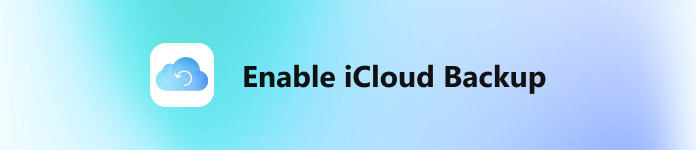
- 1. rész: Hogyan javítható "Hiba történt az iCloud biztonsági mentésének engedélyezésével"
- 2 rész. Alternatív út az iPhone / iPad / iPod biztonsági mentéséhez
rész 1: Hogyan lehet javítani "Hiba történt az iCloud biztonsági mentés engedélyezésével"
Amikor frissíti az iOS 16-ot a legújabb iOS 18/26-ra, előfordulhat, hogy a „Hiba történt az iCloud biztonsági mentés engedélyezésével” üzenetet kaphat az iCloud rendszerállapot-oldalán. A probléma megoldásához tudnia kell, hogy miért lenne probléma az iCloud biztonsági mentés engedélyezésével? Valójában különböző okok okozzák a problémát. Íme néhány alapvető megoldás a probléma megoldására.
Megoldás 1: Indítsa újra az iPhone-ot az iCloud biztonsági mentés engedélyezéséhez
Az iPhone újraindítása az alapvető és a legegyszerűbb módja az iCloud biztonsági mentés engedélyezésének. Csak indítsa újra az iPhone-t, és engedélyezze az iCloud biztonsági mentését az alábbiak szerint.
1 lépés. Nyomja meg és tartsa lenyomva a felső "Bekapcsoló" gombot, amíg a "Leállítás" dia meg nem jelenik.
2 lépés. Kapcsolja ki az iPhone-t a csúszka húzásával.
3 lépés. Ezután nyomja meg és tartsa lenyomva a felső gombot, amíg meg nem kapja az Apple ikont.
Ily módon is működik, ha megtalálod olyan hosszú, hogy az iCloudra mentse iPhone-t.
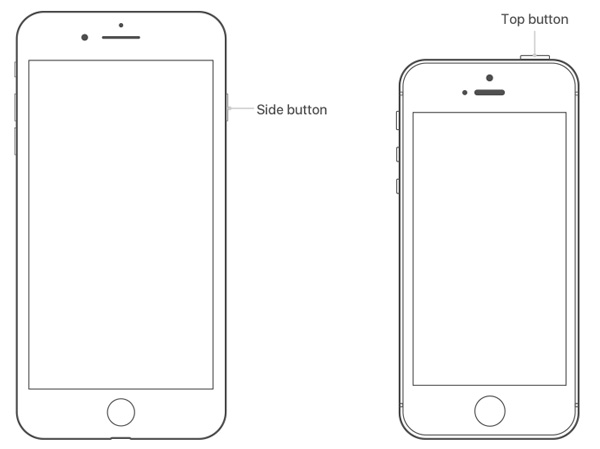
Megoldás 2: A szolgáltatás engedélyezéséhez ismét jelentkezzen be az iCloud-fiókba
Ha az 1 megoldás nem működik, akkor az iCloud-fiókot újratelepítheti, ami megcsinálhatja az iCloud biztonsági mentési problémát.
1 lépés. Nyissa meg a „Beállítások” lehetőséget iPhone vagy iPad készüléken, majd nyissa meg az iCloud szolgáltatást.
2 lépés. Érintse meg az iCloud-fiók Apple ID-címkéjét.
3 lépés. Az iCloud-fiók kijelentkezéséhez koppintson a „Kijelentkezés” elemre.
4 lépés. Jelentkezzen be újra az iCloud-fiókba az Apple azonosítójával és jelszavával.
Ez a megoldás akkor is működik, amikor a fényképek nem töltődnek be az iCloud-ba az iPhone-on.
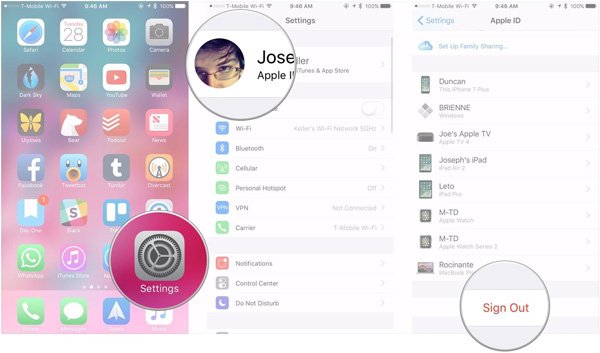
Megoldás 3: A hálózati beállítások visszaállítása az iCloud biztonsági mentéséhez
Az iCloud biztonsági mentés szoros kapcsolatban áll a Wi-Fi környezettel. Így megpróbálhatja megvizsgálni a hálózati beállításokat, és visszaállíthatja azt, ha valami baj van.
1 lépés. Ellenőrizze a Wi-Fi hálózatot
Kapcsolja be az útválasztót, győződjön meg róla, hogy a Wi-Fi be van kapcsolva, majd győződjön meg róla, hogy az iPhone a tartományon belül van. A hálózat csatlakoztatásához érintse meg a Wi-Fi nevét.
2 lépés. A hálózati beállítások visszaállítása
Lépjen a "Beállítások"> "Általános"> "Visszaállítás"> Érintse meg a "Hálózati beállítások visszaállítása" elemre, majd újraindíthatja az iPhone-t a "Hiba történt az iCloud biztonsági mentés engedélyezésénél" javításhoz.
Megoldás 4: Törölje a nem kívánt iCloud biztonsági mentést
Az iCloud biztonsági mentésének engedélyezésének problémája a korlátozott iCloud tárolóval kapcsolatos, és néhány szükségtelen biztonsági mentést törölhet az iCloud engedélyezéséhez.
1 lépés. Hozzáférés az iCloud tárolóhoz iPhone-on
Lépjen a "Beállítások"> "iCloud"> "Tárolás"> "Tárhely kezelése" lehetőségre, és a BACKUPS szakaszból kiválaszthatja a nem kívánt fájlokat.
2 lépés. Távolítsa el az iCloud mentési fájlokat
A Biztonsági másolatok részben koppintson az eszköz nevére a teljes eltávolításhoz.
Ha néhány adatot ki szeretne szedni a biztonsági mentésből, akkor törölje azt kapjon iCloud helyreállítást először.
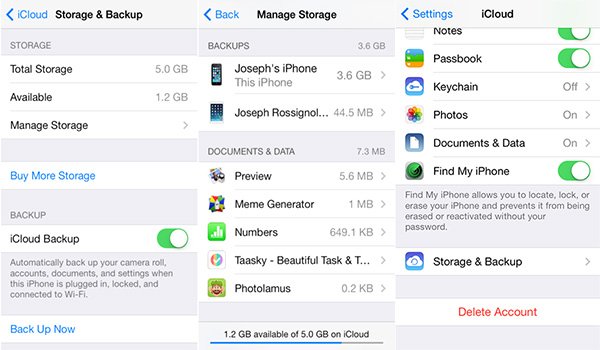
Megoldás 5: Frissítse az operációs rendszert az iCloud engedélyezéséhez
Talán a probléma oka az, hogy a készüléken lévő rendszer elavult. Tehát mit kell tennie, hogy frissítse a készüléket, és a készülék újra engedélyezheti az iCloud biztonsági mentését.
1 lépés. Ellenőrizze az új operációs rendszert
Érintse meg a "Beállítások"> "Általános"> "Szoftverfrissítés" elemet, és frissítheti a legújabb operációs rendszerre.
2 lépés. Frissítési műveleti rendszer
Ha van elérhető legújabb iOS-verzió, ne habozzon frissíteni az eszközét. Ha szükséges, meg kell adnia a jelszavát.
Megoldás 6: Jelentkezzen be egy másik iCloud-fiókba
Egy másik ok, ami okozza az iCloud biztonsági mentését lehetővé tevő problémát, hogy valami baj van az iCloud-fiókjával. Megpróbálhat egy másik iCloud-fiókot megváltoztatni és az adatok biztonsági mentését.
Megoldás 7: Az iPhone / iPad / iPod merev visszaállítása az iCloud engedélyezéséhez
Az iPhone újraindítása mellett az iPhone hardveres visszaállítását is elvégezheti a "Hiba történt az iCloud biztonsági mentés engedélyezésével" helyreállításához. Csak kövesse az iPhone 7 hardveres visszaállításának lépéseit.
1 lépés. Keresse meg az eszköz „Power and Volume Down” gombjait.
2 lépés. Nyomja meg és tartsa lenyomva a billentyűkombinációt
Nyomja meg és tartsa lenyomva a „Bekapcsolás + Hangerő csökkentése” gombot, és a készülék keményen visszaáll. A visszaállítás után az iCloud szolgáltatás engedélyezve lesz.
rész 2: Alternatív út az iPhone / iPad / iPod biztonsági mentéséhez
Ha a fenti 7 megoldásokat használja, akkor az iCloud biztonsági mentésének engedélyezésével a legtöbb probléma merülhet fel. Ha a fenti megoldás nem működik, vagy el akarja kerülni az adatok elvesztését, az iPhone / iPad / iPod biztonsági másolatának alternatív módját is választhatja. Javasoljuk, hogy használja iOS adatmentés és visszaállítás. Segíthet az iPad vagy iPhone teljes adatainak biztonsági mentésében és az adatok szelektív exportálásában.
Főbb jellemzők
- • Biztonsági másolat készítése iPhone, iPad és más iDevice készülékekről egyetlen kattintással
- • Támogatás minden típusú iOS eszköz biztonsági mentéséhez és visszaállításához
- • Adatok visszaállítása biztonsági mentési fájlokból
- • Az iOS adatmentési és visszaállítási szolgáltatás csak az adatokat olvassa be, az adatvesztés veszélye nélkül
- • Állítsa vissza az adatokat két vagy több iOS-mentésből
Hogyan készítsünk biztonsági másolatot az iCloud fájlokról az iOS Data Backup & Restore alkalmazással
Lépés 1. Csatlakoztassa az iPhone-t a számítógéphez
Indítsa el ezt az iOS Data Backup & Restore eszközt PC-jén / Mac-jén, majd kattintson az "Data Backup & Restore" gombra. Csatlakoztassa iPhone / iPad / iPod touch készülékét a számítógéphez USB-kábel segítségével. Alapértelmezés szerint az iOS Data Backup & Restore eszköz hamarosan automatikusan felismeri az iOS-eszközt.

Lépés 2. Válassza a Fájltípusok a biztonsági mentéshez lehetőséget
Az eszköz sikeres csatlakoztatása után az iOS Data Backup & Restore eszköz felismeri az eszköz fájltípusait, és kiválaszthatja a biztonsági másolat fájltípusait. A kiválasztás után kattintson a "Biztonsági másolat" gombra.

Lépés 3. Szelektív exportálási vagy visszaállítási fájlok
Amikor a biztonsági mentés befejeződött, a biztonsági mentés fájl tartalmát a programkategóriákban ellenőrizheti. Annak érdekében, hogy elkerüljék az adatvesztést, ha javítja az iCloud biztonsági mentési problémát, ellenőrizni kell az iCloud biztonsági mentési fájljait a visszaállításhoz.

Következtetés
Az iCloud biztonsági mentésének engedélyezésére szolgáló fenti 7 megoldás a legjobb módszer, amelyet javasolunk. Reméljük, hogy ez a cikk segít megoldani a problémát, amikor üzenetet kap, amely azt mondja: "Hiba történt az iCloud biztonsági mentésének engedélyezésével".
Az iCloud engedélyezési probléma rögzítése után könnyen menthető és helyreállítható az iCloud adatai. Vegyük az iMessages-t mint példát, és tanulj meg visszaállítja az iMessages-t az iCloud-ból.




